Excel表格文档更改Enter键移动方向的方法
时间:2024-04-05 11:23:17作者:极光下载站人气:15
很多小伙伴之所以喜欢使用excel程序来对表格文档进行编辑,就是因为在Excel程序中,我们可以对表格文档中的数据进行筛选、计算等各种操作。有的小伙伴喜欢使用Enter键来切换单元格,当我们想要更改按下Enter键时跳转的方向时该怎么进行设置呢。其实我们只需要进入Excel选项的高级设置页面,然后在该页面中勾选“按Enter键后移动所选内容”选项,再打开方向选项,最后在下拉列表中选择一个方向并点击确定选项即可。有的小伙伴可能不清楚具体的操作方法,接下来小编就来和大家分享一下Excel表格文档更改Enter键移动方向的方法。
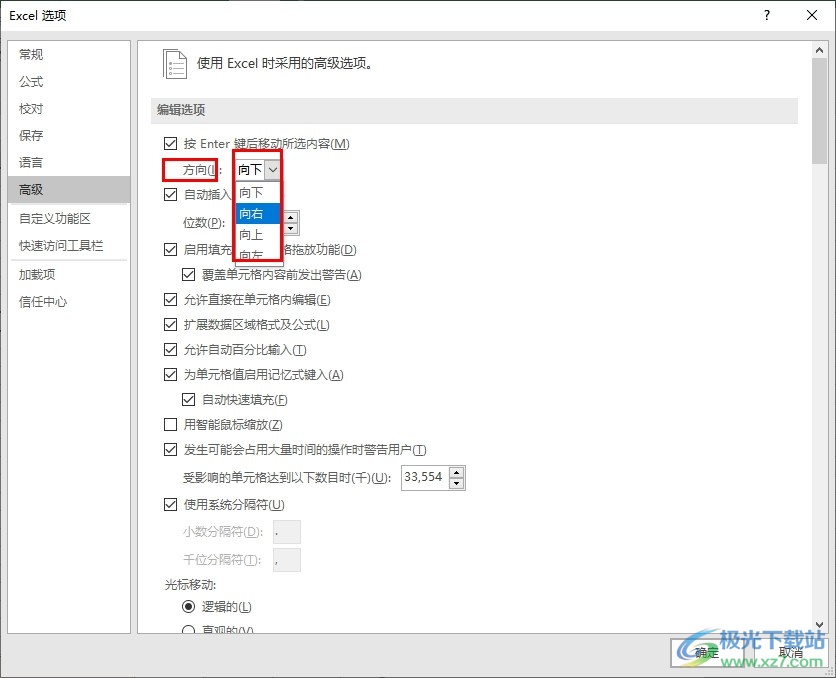
方法步骤
1、第一步,我们先右键单击表格文档,然后点击选择“打开方式”选项,接着点击选择“Excel”选项
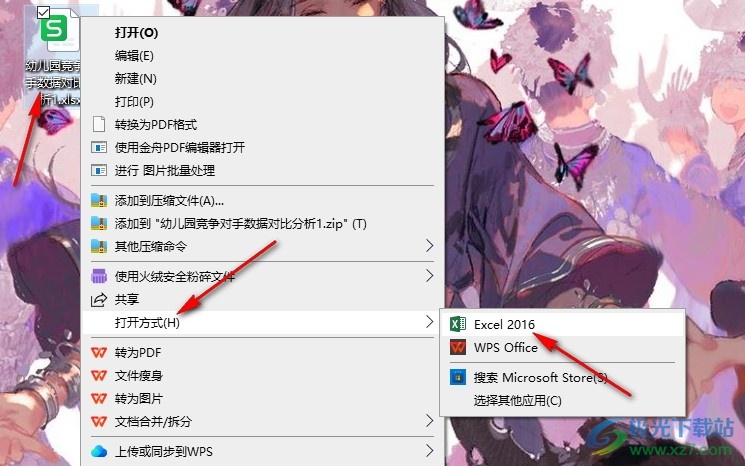
2、第二步,进入Excel的表格文档编辑页面之后,我们在该页面左上角找到“文件”选项,打开该选项
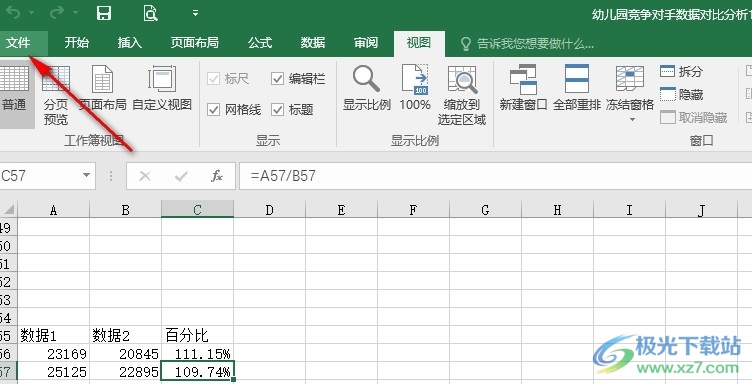
3、第三步,打开“文件”选项之后,我们在文件页面中找到“选项”,点击打开该选项
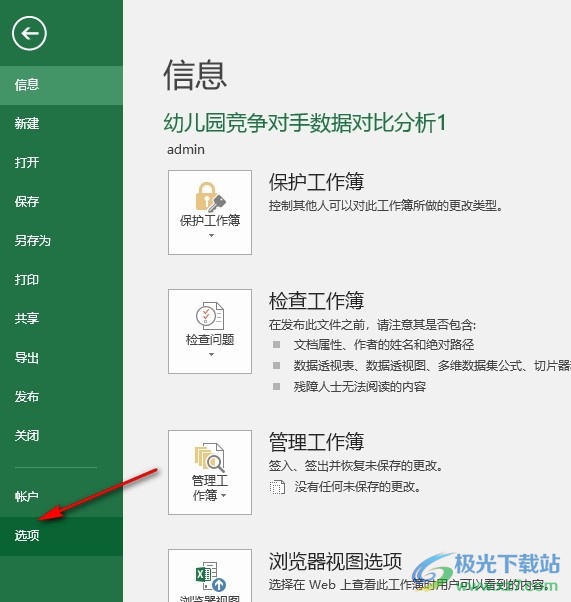
4、第四步,进入Excel选项页面之后,我们在该页面中先点击打开“高级”选项,再找到“按Enter键后移动所选内容”选项
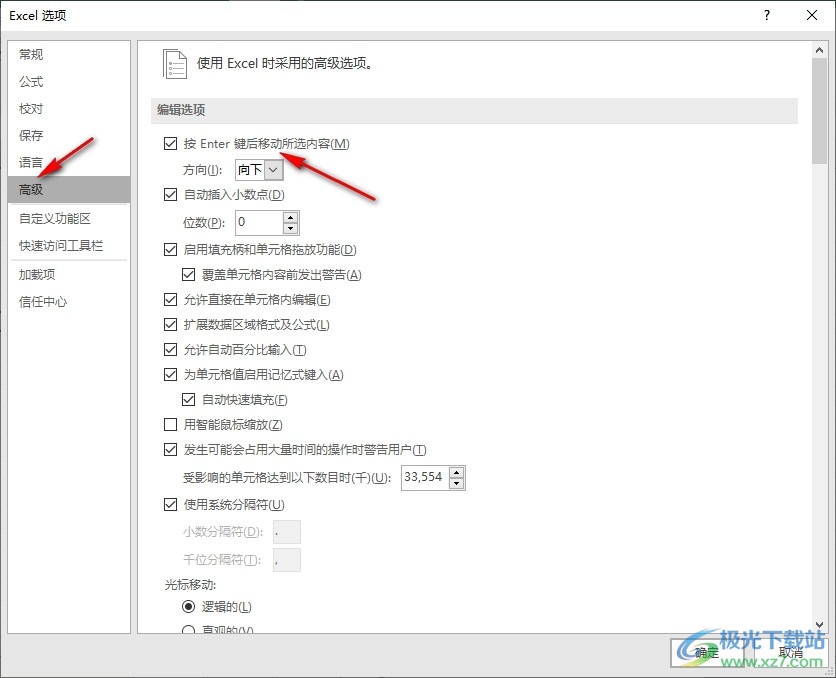
5、第五步,我们点击打开“按Enter键后移动所选内容”选项下的“方向”选项,然后在下拉列表中选择一个自己需要的方向,最后点击确定选项即可
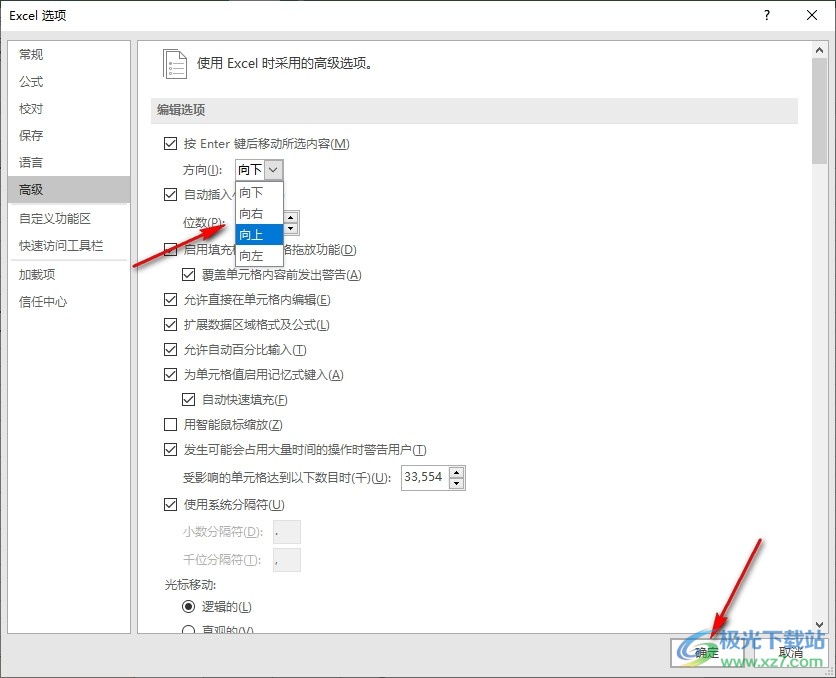
以上就是小编整理总结出的关于Excel表格文档更改Enter键移动方向的方法,我们进入Excel选项页面,然后在高级设置页面中点击勾选“按Enter键后移动所选内容”选项,再打开“方向”选项,最后在下拉列表中选择一个方向,再点击确定选项即可,感兴趣的小伙伴快去试试吧。

大小:60.68 MB版本:1.1.2.0环境:WinAll, WinXP, Win7
- 进入下载
相关推荐
相关下载
热门阅览
- 1百度网盘分享密码暴力破解方法,怎么破解百度网盘加密链接
- 2keyshot6破解安装步骤-keyshot6破解安装教程
- 3apktool手机版使用教程-apktool使用方法
- 4mac版steam怎么设置中文 steam mac版设置中文教程
- 5抖音推荐怎么设置页面?抖音推荐界面重新设置教程
- 6电脑怎么开启VT 如何开启VT的详细教程!
- 7掌上英雄联盟怎么注销账号?掌上英雄联盟怎么退出登录
- 8rar文件怎么打开?如何打开rar格式文件
- 9掌上wegame怎么查别人战绩?掌上wegame怎么看别人英雄联盟战绩
- 10qq邮箱格式怎么写?qq邮箱格式是什么样的以及注册英文邮箱的方法
- 11怎么安装会声会影x7?会声会影x7安装教程
- 12Word文档中轻松实现两行对齐?word文档两行文字怎么对齐?
网友评论